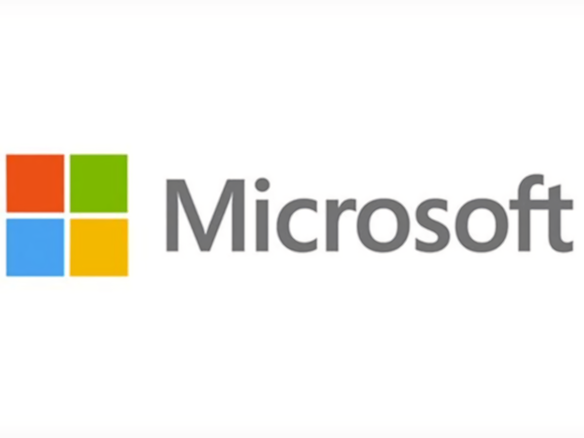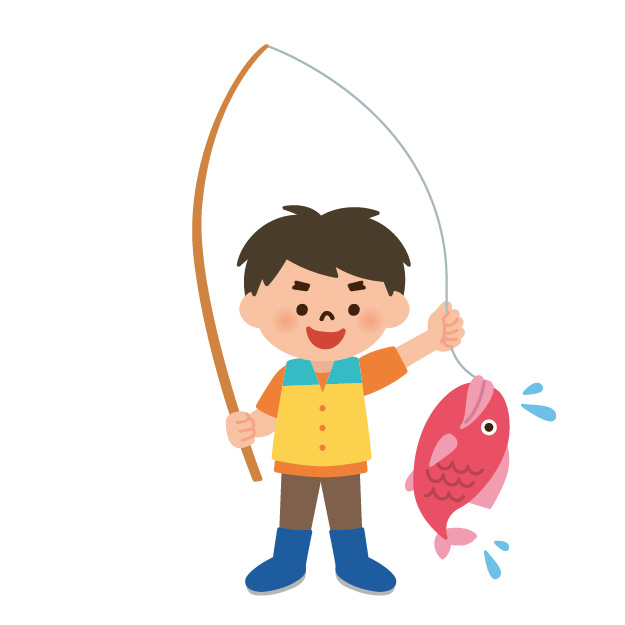Microsoftアカウントがあれば、オンライン上でデータを保存できる「OneDrive」 や
「OneNote」というソフトを使えたりとパソコンで出来る事が広がります。
Windowsパソコンを使うのであれば、取得しておいて損はないMicrosoftアカウント。
今回はMicrosoftアカウントの作成方法を紹介します!
作成方法について
まず、こちらのアカウント登録ページを開きます。
ページを開くと、メールアドレスを入力する画面が表示されるので
お使いのメールアドレスを入力してください。
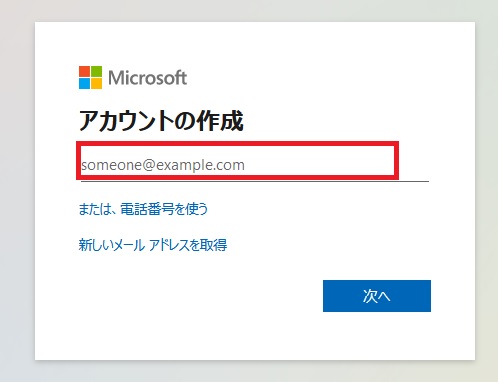
メールアドレスではなく、電話番号で登録する際には「または電話番号を使う」をクリックしましょう。
メールアドレス、もしくは電話番号を入力したら右下の「次へ」をクリックします。
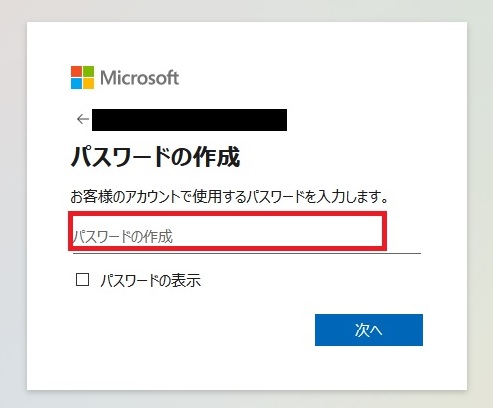
パスワードの作成という画面になるので、入力欄に自身で決められたパスワードを入力してください。
パスワードは8文字以上で、大文字・小文字・数字・記号のうち2種類以上を組み合わせる必要があります。
パスワードを入力して「次へ」をクリックするとメールの確認という画面になります。
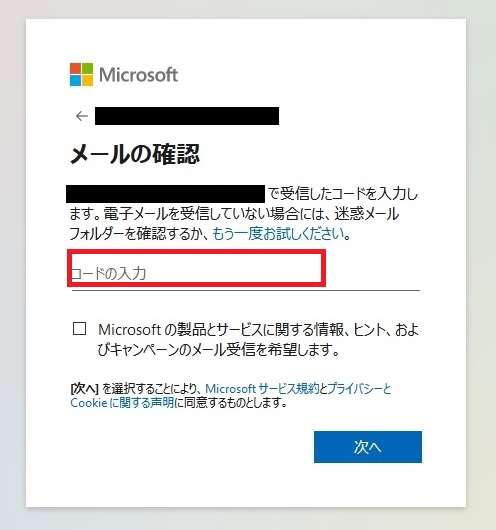
入力をしたメールアドレスに、Microsoftから確認用のコードが届くので
メールに記載されているコードを入力して「次へ」をクリックします。
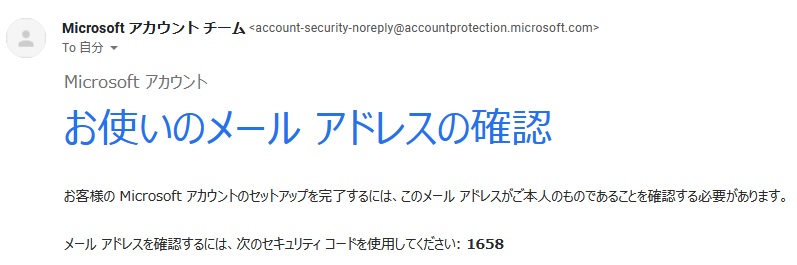
最後に、画像で表示される文字を記入します。
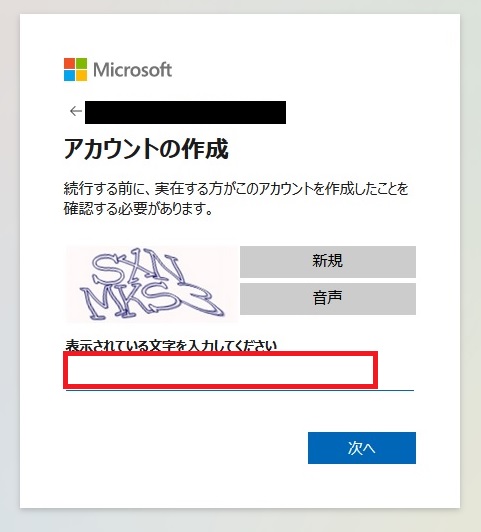
大文字・小文字と分かれているので間違えないように注意しましょう。
読み取りづらい場合は、「新規」ボタンをクリックすると、新しい画像を作成出来ます。
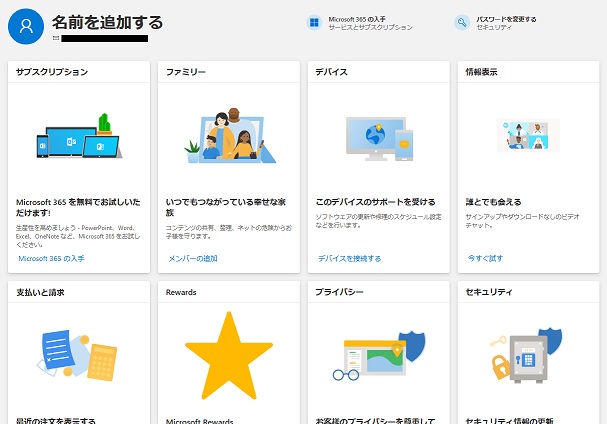
「次へ」をクリックしてこちらの画面が表示されれば、登録完了です!